Astăzi vă voi spune cum să înlocuiți imaginea în CrossFire cu intrarea "login and password"
1) În primul rând, avem nevoie de un program de Adobe Photoshope CS2 puteti descarca aici pentru a vedea prețurile [vezi link-uri pentru a vă cere să vă înregistrați sau introduceți numele de utilizator.]. tryout.zip. De ce acesta este programul, deoarece, de exemplu, acest program a făcut poze. Ce veți vedea. În alte versiuni ale Adobe Photoshope CS, aceste funcții sunt similare.
2) Găsiți pe Internet o imagine care ți-a plăcut și pe care vrei să o introduci în CF.
3) Acum deschideți directorul rădăcină CF și mergeți pe calea "Crossfire \ ez \ UI \ UI_Login".
4) «UI_Login» dosar deschis «TITLE0.tga» fișier se deschide în Adobe Photoshope CS.
5) Acum, în Adobe Photoshop CS selectați instrumentul "Pen Tool" și decupați fereastra după punctele:
6) Că conturul este închis, ar trebui să fie conectat cu un punct de acolo, unde ați început conturul!
7) Odată selectată, căutăm panoul din partea dreaptă și selectați "Căi" și apoi mai jos în cerc:
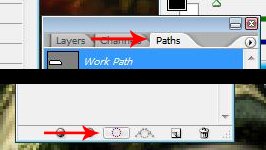
8) Apăsați combinația de taste "CTRL + C", apoi "CTRL + V". Trebuie să creați un strat cu formularul inserat.
9) În formularul apărut apăsați de două ori cu mouse-ul din stânga:
10) Apoi veti vedea fereastra ca la fel ca in imagine:
11) Apoi, faceți clic dreapta pe strat și selectați "Delete Laye r".
12) Acum imaginea pe care ne-a plăcut a fost târâtă în zona de lucru cu forma noastră:
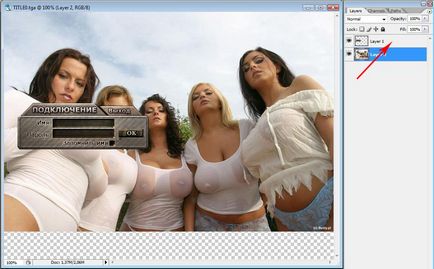
Nu acordați atenție imaginii) Noi facem mai mult!
13) Apoi puteți edita imaginea, adăuga efecte etc.
14) După cum a făcut toată lumea, apăsăm pe "File" mai departe "salvați" căutăm un fișier "TITLE0.tga" pe care îl salvăm!
Dacă doriți să afișați numai una dintre imaginile dvs., faceți următoarele:
1) «UI_Login» dosarul în căutarea pentru fișierele «TITLE1.tga, TITLE2.tga, TITLE3.tga» ștergeți-le.
2) Copiați fișierul modificat nostru «TITLE0.tga» și de a face 3 copii ale fișierului. Noi le dăm numele «TITLE1.tga, TITLE2.tga, TITLE3.tga» și aruncă înapoi în cazul în care acestea au fost eliminate!
Acesta este sfârșitul ghidului!